
หากคุณใช้ไดรฟ์ USB หลายตัวคุณอาจสังเกตเห็นว่าอักษรระบุไดรฟ์อาจแตกต่างกันในแต่ละครั้งที่คุณเสียบไดรฟ์หากคุณต้องการกำหนดอักษรคงที่ให้กับไดรฟ์ที่เหมือนกันทุกครั้งที่คุณเสียบปลั๊กให้อ่าน บน.
Windows จะกำหนดอักษรระบุไดรฟ์ให้กับไดรฟ์ประเภทใดก็ได้เช่นฟลอปปี้ฮาร์ดดิสก์ภายในออปติคัลไดรฟ์การ์ด SD และไดรฟ์ USB ภายนอก สิ่งนี้อาจสร้างความรำคาญโดยเฉพาะอย่างยิ่งหากคุณใช้ เครื่องมือสำรอง หรือ แอพพกพา ที่ต้องการให้มีอักษรชื่อไดรฟ์เหมือนกันทุกครั้ง
ที่เกี่ยวข้อง: วิธีใดที่ดีที่สุดในการสำรองข้อมูลคอมพิวเตอร์ของฉัน
ในการทำงานกับอักษรระบุไดรฟ์คุณจะต้องใช้เครื่องมือการจัดการดิสก์ที่มีอยู่ใน Windows ใน Windows 7, 8 หรือ 10 ให้คลิก Start พิมพ์“ create and format” จากนั้นคลิก“ Create and format hard disk partitions” ไม่ต้องกังวล คุณจะไม่ต้องจัดรูปแบบหรือสร้างอะไรเลย นั่นเป็นเพียงรายการเมนูเริ่มสำหรับเครื่องมือการจัดการดิสก์ ขั้นตอนนี้ใช้ได้เหมือนกันใน Windows ทุกรุ่น (แม้ว่าใน Windows XP และ Vista คุณจะต้องเปิดการจัดการดิสก์ผ่านรายการเครื่องมือการดูแลระบบในแผงควบคุม)
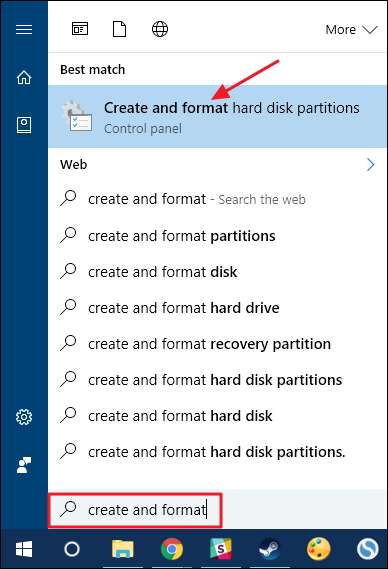
Windows จะสแกนแล้วแสดงไดรฟ์ทั้งหมดที่เชื่อมต่อกับพีซีของคุณในหน้าต่างการจัดการดิสก์ คลิกขวาที่ไดรฟ์ USB ที่คุณต้องการกำหนดอักษรระบุไดรฟ์ถาวรจากนั้นคลิก“ Change Drive Letter and Paths”
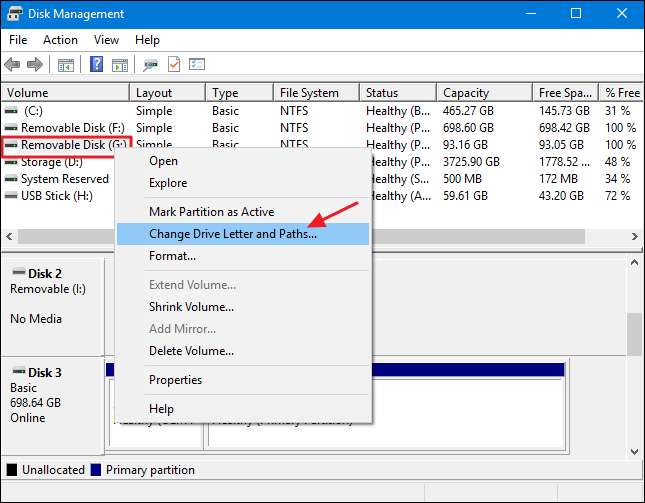
หน้าต่าง“ Change Drive Letter and Paths” ที่เป็นอักษรระบุไดรฟ์ปัจจุบันของไดรฟ์ที่เลือก หากต้องการเปลี่ยนอักษรระบุไดรฟ์ให้คลิก“ เปลี่ยน”
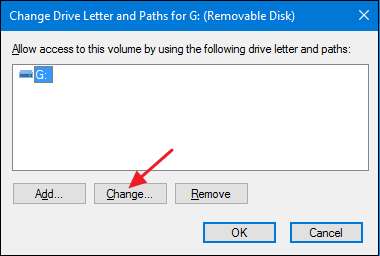
ในหน้าต่าง“ Change Drive Letter หรือ Path” ที่เปิดขึ้นตรวจสอบให้แน่ใจว่าได้เลือกตัวเลือก“ Assign the drive letter” จากนั้นใช้เมนูแบบเลื่อนลงเพื่อเลือกอักษรระบุไดรฟ์ใหม่ เมื่อเสร็จแล้วคลิก“ ตกลง”
หมายเหตุ: เราขอแนะนำให้เลือกอักษรระบุไดรฟ์ระหว่าง M และ Z เนื่องจากอักษรระบุไดรฟ์ก่อนหน้านี้อาจยังคงถูกกำหนดให้กับไดรฟ์ที่ไม่ปรากฏใน File Explorer เสมอไปเช่นไดรฟ์แบบออปติคัลและการ์ดแบบถอดได้ M ถึง Z แทบไม่เคยใช้กับระบบ Windows ส่วนใหญ่
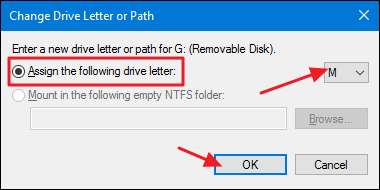
Windows จะแสดงคำเตือนเพื่อแจ้งให้คุณทราบว่าแอพบางตัวอาจใช้อักษรระบุไดรฟ์เพื่อให้ทำงานได้อย่างถูกต้อง ส่วนใหญ่คุณไม่ต้องกังวลเกี่ยวกับเรื่องนี้ แต่ถ้าคุณมีแอปที่คุณได้ระบุอักษรชื่อไดรฟ์อื่นสำหรับไดรฟ์นี้คุณอาจต้องเปลี่ยน คลิก“ ใช่” เพื่อดำเนินการต่อ
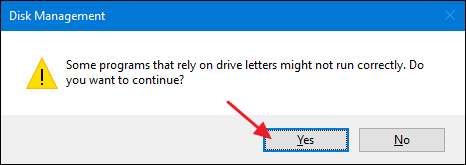
กลับไปที่หน้าต่างหลักของการจัดการดิสก์คุณจะเห็นอักษรชื่อไดรฟ์ใหม่ที่กำหนดให้กับไดรฟ์ คุณสามารถปิดหน้าต่างการจัดการดิสก์ได้แล้ว
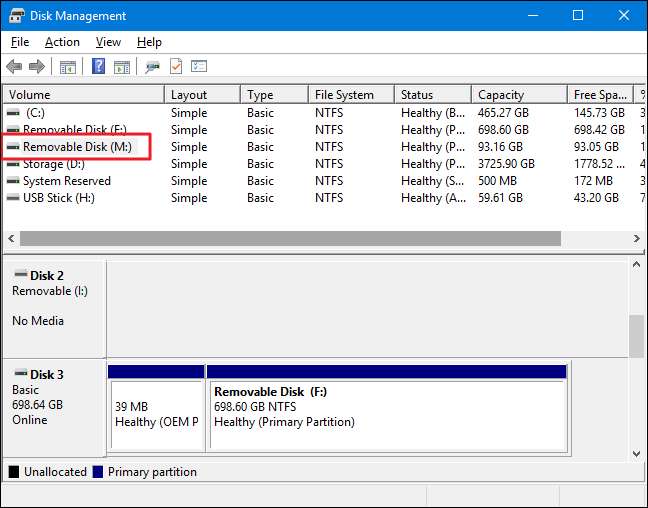
จากนี้ไปเมื่อคุณถอดและเชื่อมต่อไดรฟ์ใหม่อักษรระบุไดรฟ์ใหม่นั้นจะยังคงอยู่ ขณะนี้คุณสามารถใช้เส้นทางคงที่สำหรับไดรฟ์นั้นในแอปได้เช่นการสำรองข้อมูลแอปที่อาจต้องใช้







